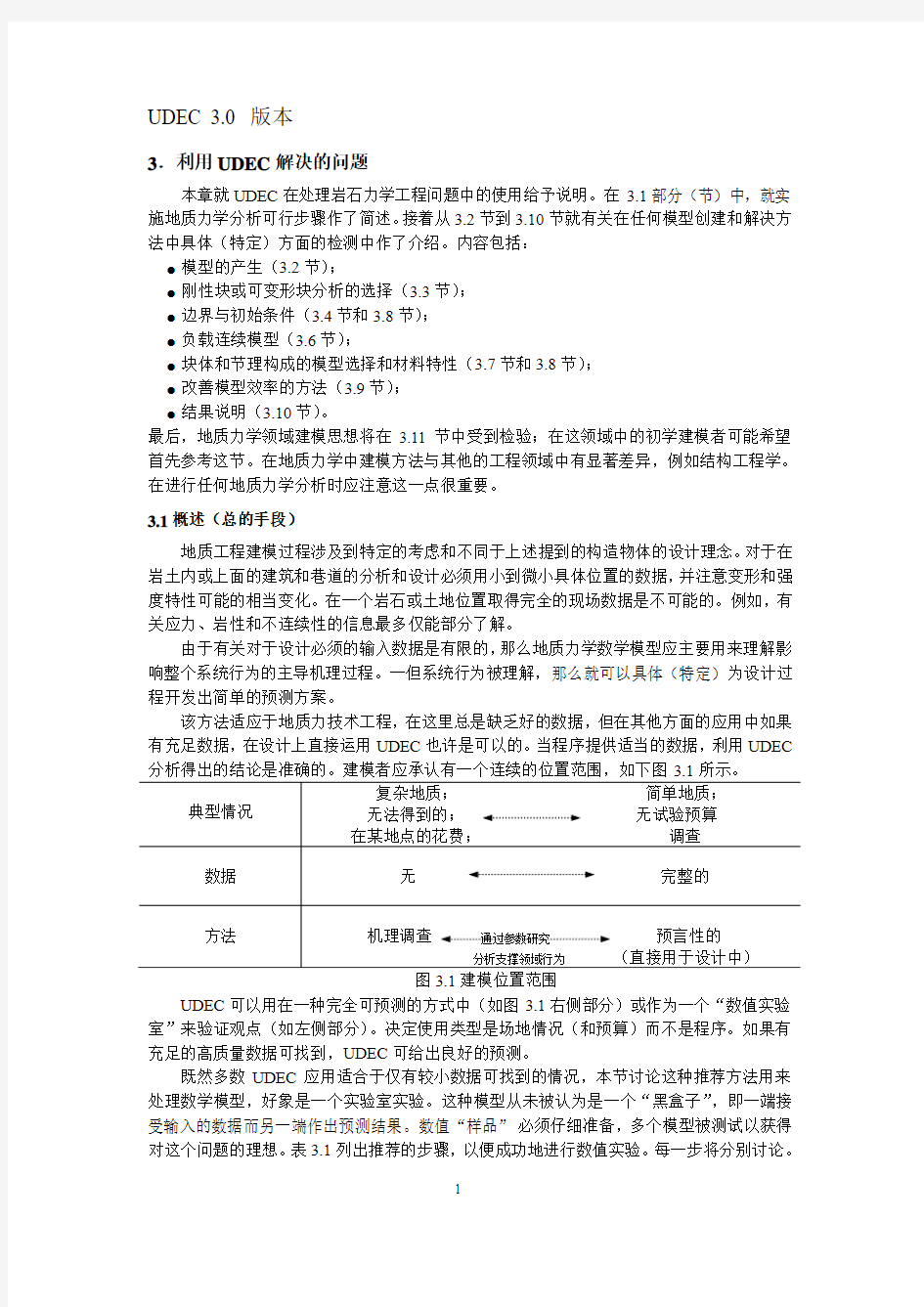
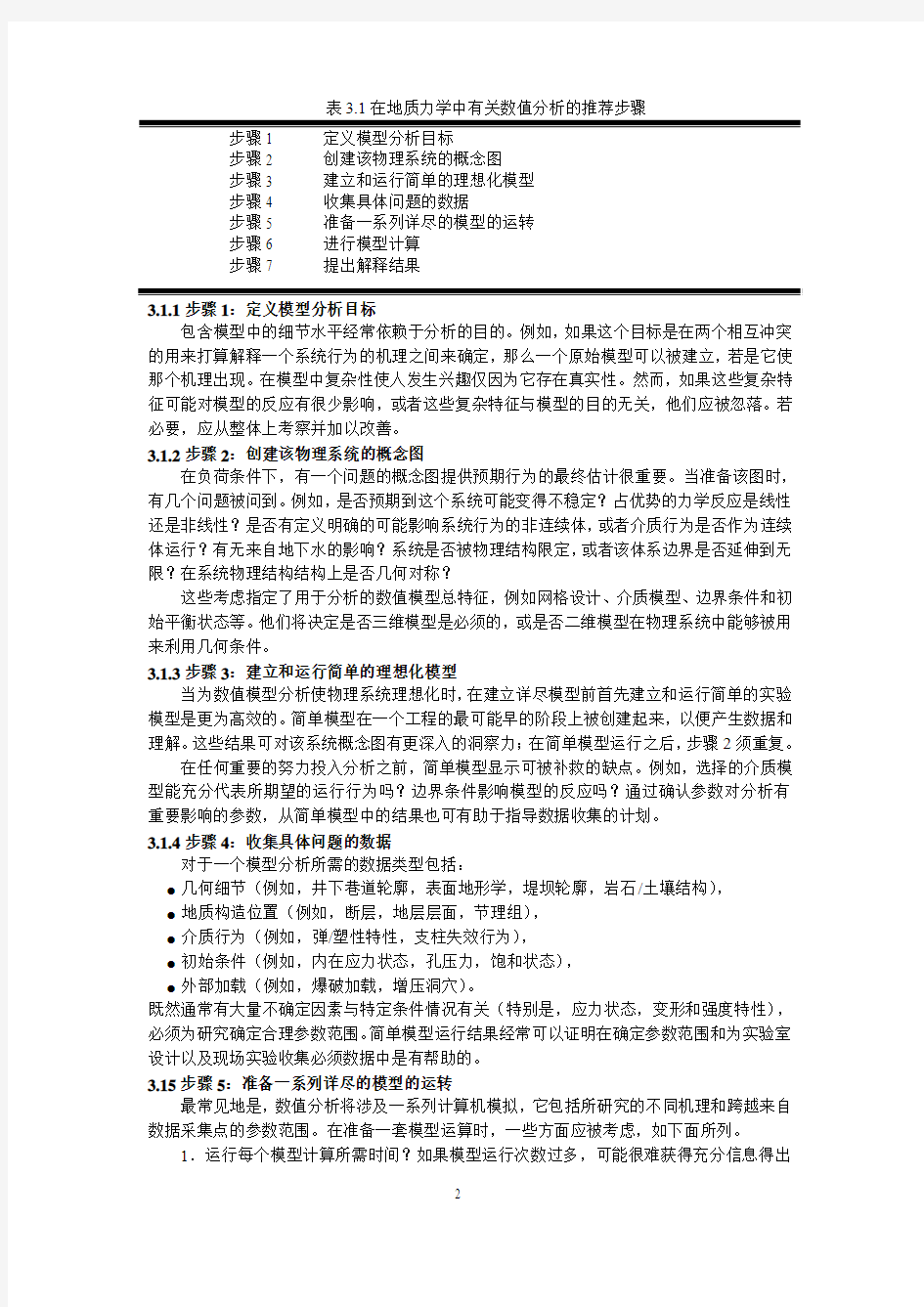
UDEC 3.0 版本
3.利用UDEC解决的问题
本章就UDEC在处理岩石力学工程问题中的使用给予说明。在3.1部分(节)中,就实施地质力学分析可行步骤作了简述。接着从3.2节到3.10节就有关在任何模型创建和解决方法中具体(特定)方面的检测中作了介绍。内容包括:
●模型的产生(3.2节);
●刚性块或可变形块分析的选择(3.3节);
●边界与初始条件(3.4节和3.8节);
●负载连续模型(3.6节);
●块体和节理构成的模型选择和材料特性(3.7节和3.8节);
●改善模型效率的方法(3.9节);
●结果说明(3.10节)。
最后,地质力学领域建模思想将在3.11节中受到检验;在这领域中的初学建模者可能希望首先参考这节。在地质力学中建模方法与其他的工程领域中有显著差异,例如结构工程学。在进行任何地质力学分析时应注意这一点很重要。
3.1概述(总的手段)
地质工程建模过程涉及到特定的考虑和不同于上述提到的构造物体的设计理念。对于在岩土内或上面的建筑和巷道的分析和设计必须用小到微小具体位置的数据,并注意变形和强度特性可能的相当变化。在一个岩石或土地位置取得完全的现场数据是不可能的。例如,有关应力、岩性和不连续性的信息最多仅能部分了解。
由于有关对于设计必须的输入数据是有限的,那么地质力学数学模型应主要用来理解影响整个系统行为的主导机理过程。一但系统行为被理解,那么就可以具体(特定)为设计过程开发出简单的预测方案。
该方法适应于地质力技术工程,在这里总是缺乏好的数据,但在其他方面的应用中如果有充足数据,在设计上直接运用UDEC也许是可以的。当程序提供适当的数据,利用UDEC
图3.1建模位置范围
UDEC可以用在一种完全可预测的方式中(如图3.1右侧部分)或作为一个“数值实验室”来验证观点(如左侧部分)。决定使用类型是场地情况(和预算)而不是程序。如果有充足的高质量数据可找到,UDEC可给出良好的预测。
既然多数UDEC应用适合于仅有较小数据可找到的情况,本节讨论这种推荐方法用来处理数学模型,好象是一个实验室实验。这种模型从未被认为是一个“黑盒子”,即一端接受输入的数据而另一端作出预测结果。数值“样品”必须仔细准备,多个模型被测试以获得对这个问题的理想。表3.1列出推荐的步骤,以便成功地进行数值实验。每一步将分别讨论。
表3.1在地质力学中有关数值分析的推荐步骤
步骤2 创建该物理系统的概念图
步骤3 建立和运行简单的理想化模型
步骤4 收集具体问题的数据
步骤5 准备一系列详尽的模型的运转
步骤6 进行模型计算
步骤7 提出解释结果
3.1.1步骤1:定义模型分析目标
包含模型中的细节水平经常依赖于分析的目的。例如,如果这个目标是在两个相互冲突的用来打算解释一个系统行为的机理之间来确定,那么一个原始模型可以被建立,若是它使那个机理出现。在模型中复杂性使人发生兴趣仅因为它存在真实性。然而,如果这些复杂特征可能对模型的反应有很少影响,或者这些复杂特征与模型的目的无关,他们应被忽落。若必要,应从整体上考察并加以改善。
3.1.2步骤2:创建该物理系统的概念图
在负荷条件下,有一个问题的概念图提供预期行为的最终估计很重要。当准备该图时,有几个问题被问到。例如,是否预期到这个系统可能变得不稳定?占优势的力学反应是线性还是非线性?是否有定义明确的可能影响系统行为的非连续体,或者介质行为是否作为连续体运行?有无来自地下水的影响?系统是否被物理结构限定,或者该体系边界是否延伸到无限?在系统物理结构结构上是否几何对称?
这些考虑指定了用于分析的数值模型总特征,例如网格设计、介质模型、边界条件和初始平衡状态等。他们将决定是否三维模型是必须的,或是否二维模型在物理系统中能够被用来利用几何条件。
3.1.3步骤3:建立和运行简单的理想化模型
当为数值模型分析使物理系统理想化时,在建立详尽模型前首先建立和运行简单的实验模型是更为高效的。简单模型在一个工程的最可能早的阶段上被创建起来,以便产生数据和理解。这些结果可对该系统概念图有更深入的洞察力;在简单模型运行之后,步骤2须重复。
在任何重要的努力投入分析之前,简单模型显示可被补救的缺点。例如,选择的介质模型能充分代表所期望的运行行为吗?边界条件影响模型的反应吗?通过确认参数对分析有重要影响的参数,从简单模型中的结果也可有助于指导数据收集的计划。
3.1.4步骤4:收集具体问题的数据
对于一个模型分析所需的数据类型包括:
●几何细节(例如,井下巷道轮廓,表面地形学,堤坝轮廓,岩石/土壤结构),
●地质构造位置(例如,断层,地层层面,节理组),
●介质行为(例如,弹/塑性特性,支柱失效行为),
●初始条件(例如,内在应力状态,孔压力,饱和状态),
●外部加载(例如,爆破加载,增压洞穴)。
既然通常有大量不确定因素与特定条件情况有关(特别是,应力状态,变形和强度特性),必须为研究确定合理参数范围。简单模型运行结果经常可以证明在确定参数范围和为实验室设计以及现场实验收集必须数据中是有帮助的。
3.15步骤5:准备一系列详尽的模型的运转
最常见地是,数值分析将涉及一系列计算机模拟,它包括所研究的不同机理和跨越来自数据采集点的参数范围。在准备一套模型运算时,一些方面应被考虑,如下面所列。
1.运行每个模型计算所需时间?如果模型运行次数过多,可能很难获得充分信息得出
有用结论。考虑应在多重计算机上运行参数变量来缩短总的计算时间。
2.模型运行状态应在几个中间阶段保存以便整个运行不必为每个参数改变而重复。例如,如果分析涉及一些加载/卸载阶段,用户应能返回任何阶段,改变参数并从那个阶段继续进行分析。应考虑给定保存文件所需磁盘空间的数量。
3.在模型中为模型结果提供清楚的解释和物理数据比较有充分数量的监控点吗?在模型中定位几个点是有帮助的,该模型参数(例如,位移、速度和应力)变化的记录在计算期间可被监控。模型中最大不平衡力也总是在每个分析阶段监控检查平衡或塑流状态。
3.16进行模型计算
在进行一系列的运算前,最好是首先使一个或两个详细模型分别运算。这些运转应不时停下并监测以确保响应是所预期的。一旦确信模型正在准确运行,几个模型数据文件就可以连在一起进行连续计算。在连续运转期间的任何时候,应可以解释计算,显示结果。然后,继续运行或者适当修改模型。
3.17提出解释结果
解决问题的最后阶段对该分析的一个清晰解释是结果的提出。这最好是以图形形式显示结果来完成,或者直接显示在计算机屏幕上或者通过绘图设备输出结果。图形结果以一定的格式显示以使直接与现场观测结果比较。平面图应清楚地确定分析所关注的区域,例如模型中计算应力集中区或运动稳定与不稳定对比区。为了更详细的说明,模型中任何变量的数值应更容易被模型建造者找到。
我们推荐上述7步骤处理地质工程问题效率高。下面几节描述UDEC的应用满足模拟方法中上述每个阶段的特定方面。
3,.2模型产生
UDEC在创建模型几何形状上不同于常规的数值程序。首先,一个单独的块体被创建,它具有一定尺寸且包含有所被分析物理面积;然后,该块体被划分为更小的块体,在模型中他们的边界既表示地质特征又表示工程结构。这个划分过程集合起来被称为节理发生;节理表示物理的真实的地质构造和人工结构或介质边界,它们在UDEC分析分析的连续阶段期间将会被消除或改变。在后面的情况中,节理是虚构的实体,它们的出现应不会影响模型结果。虚构节理的出现在3.2.2节中讨论。
3.2.1调整UEDC模型适应问题区域
UDEC模型几何形状必须充分描述物理问题,抓住所研究区域关心的地质构造中占优势的机理。以下一些方面必须给予考虑。
1.地质构造用什么细节来描述(例如,断层,节理,层状层面等)?
2.模型边界位置如何影响计算结果?
3.若使用可变形块体,对于所研究区域什么样的区划密度是得到精确解答必须的?
所有这三个方面决定了适合实际分析的UDEC模型尺寸。
如果仅又几个地质特征被确认(如,两三个相交断层或宽的空间节理),这些可通过CRACK或SET命令分别被放入UDEC模型。记住,尽管UDEC是一个二维程序,但是除了特殊情况外三维效果被忽落。如果地质结构不能充分描述,象平面特征应平面分析一样,那么三维分析(例如,用Itasca程序3DEC)是需要的。
单个特征参数可用两种方法进行输入。使用CRACK命令,特征(结构)端点被给定;使用JSET命令,倾斜角和沿特征的一个定位点被描述。例如,
crack (0,0) (10,10)
或
jset (45,0) (20,0) (0,0) (100,0) (5,5)
可被用来定义一个45°倾角的节理,沿节理一点坐标为(5,5)
在UDEC计算中,为了使节理被承认,节理必须是连续的。也就是,它必须把一块体一劈为二。然而,一个节理可能由几个不同角度的相邻部分组成。CRACK和JSET两者都生成不连续节理部分。(SPLIT命令有与CRACK相同的格式,但它不会生成不连续节理)。例如,一个锯齿形状节理可用这些命令在3.1例中创建。
例3.1锯齿形状节理
round 0.1
block 0,0 0,10 10,10 10,0
crack 0,5 2.5,6
crack 2.5,6 5,5
crack 5,5 7.5,6
crack 7.5,6 10,5
CRACK命令在本例中可以以任何顺序给定。如果被后来进入的裂隙所分割,内部裂隙被保存在一个临时文件中并被使用。当模型开始(STEP或CYCLE命令)执行时,节理生成过程后剩余的任何内部或部分穿透裂隙会被删除。当块体发生变形(GEN命令)时,内部或部分裂隙自动删除。它们也可以用JDELETE命令人工删除。
指定块体的圆角长度局部地影响节理的生成。最小块体边缘长度被定义为圆角长度的两倍。因而,节理部分可能背离满足该标准。例如,文件例3.2显示如果一个裂隙用两倍圆角长度内的定位端点来详尽说明,该裂隙穿过圆角重新布置。UDEC对于这种重新布置并不警告用户,用户通常用PLOT block 命令来检验。
例3.2圆角长度对裂隙生成的影响
ro 0.2
bl 0,0 0,10 10,10 10,0
cr 0.3,0 9.7,10
如果圆角长度被减少到0.1,那么裂隙定位在特定位置。
SET edge命令允许用户人工确定最小块体边长度。用该命令,用户可为解决精确度设定一个小的圆角长度,但避免小的边长块体,因此有相反的高宽比(看下面)。例如,如果命令SET edge 0.4和ROUND 0.1被指定,那么边长小于0.4的块体不会创建,块体圆角长度为0.1。这些命令必须在BLOCK命令之前给出。
在一个模型中所描述的节理数(也就是,块体数目)是有限的。这与模型区域范围和块体分区数目(如果可变形块体被使用)有联系。基于计算机可用内存的实际限制在第二章表2.2中有总结。在节理产生期间这些限制必须紧记。通常,总是从几个节理开始,逐渐增多,如果授权,可得到所期望的响应。在模型中生成复杂节理结构的欲望应忍住。这种方法在3.11中作深入探讨。
自动节理生成器在UDEC中可以找到,生成基于实测数据的节理组(也就是,节理倾角、间距、长度和间隙)。在附录E中,一些例子通过JSET命令生成器可获取和描述。一个特定的节理生成器程序可找到并生成V oronoi形多边形。这用VORONOI命令可获得;应用实例在附录E中。高级用户可能希望写自己的节理生成器。通过为生成器程序输出定义好的节理部分端点x、y坐标列表,并在两双端点前用CRACK命令来实现。FISH命令可以用来使这个过程自动化。这个列表然后可立即被读入UDEC中。作为选择,一个图形数字
转换仪器可用来生成成对的坐标。
记住UDEC中的节理作为UDEC模型中的直线部分被显示出来;许多部分需要适合一个不规则的节理结构。建模者必须决定UDEC节理几何形状与现场实际节理形式匹配的水平。不规则几何形状对节理响应的影响也可通过节理介质模型加以考虑——例如,沿节理变化的特性。
值得提及的是,模型边界必须距研究区域足够远以使模型不受相反地影响。边界效应在3.4节中被描述。一般说来,对于单个底下开采(坑道)分析,边界应大体上距离巷道周边约坑道直径的5倍远。然而,合适距离取决于分析的目的。若失效是主要所关心的,那么模型边界可近一些,若位置重要,那么边界距离可增加。
采用用作评估边界效应的模型做实验很重要。从粗劣的模型和支架开始,当改变到边界的距离的时侯边界会影响使用的固定的和自由的边界条件。改变边界的结果效应可以用所研究范围内应力或计算位移的形式来评估。有关边界效应的例子可看3.4节。
一旦块体划分完成及边界确定,接下来的步骤是用不同的区划块体密度来实验模型。区划最高密度区是处于高应力或应变区(例如,坑道附近)。为了达到高精度,区划尺寸高宽比(也就是,三角形地与高之比)尽可能一致,任何事物超过5:1 都存在潜在地不精确性。在相临块体间区域尺寸不要有很大的跳跃是明智的。为了合理的计算精度,临近块体间区域面积之比大体上不要超过4:1。
3.2.2创建内部边界形状
当调整UDEC模型适应有问题的区域时,块体边界也必须定义与自然问题的边界形状相一致。这些可以是描绘坑道的内部边界或空洞描绘外部边界,例如,象堤坝这样的人造结构或象山坡这样的天然结构。如果自然问题有一个复杂的边界,评估简化对必须回答的问题是否有影响很重要——也就是,一个较为简单的几何形状是否足够复制这些重要节理。
在解决过程开始之前,在模型模拟中(包含将要添加的区域或在模拟后面的阶段中创造的坑道)所有被描述的物理边界必须被定义。在连续分析中,随后将添加的结构形状必须被定义,然后“移去”(通过CHANGE cons=0 或ZONE model null)直到它们被激活的适当阶段。
边界形状的创建用下面的命令来完成:
CRACK
JSET
TUNNEL
ARC
每个命令把块体切成一块或更多部分,它们以期望的形状组装在一起。CRACK和JSET命令创建直线节理部分。TUNNEL和ARC命令把直线节理部分变成环状节理部分。
在多数情况下,在人造特征之前自然特征应在模型中创建。例如,在例3.3中,节理结构产生,接着圆形隧道开掘。
例3.3节理岩体中隧道的产生
round 0.05
block -6 -6 -6 6 6 6 6 -6
jset 110,0 20,0 0,0 .50,0 1.85, .77
jset 5,0 100,0 0,0 100,0 0.77, -1.85
jset 5,0 100,0 0,0 100,0 1.85, .77
jset 5,0 100,0 0,0 100,0 0,2
tunnel 0 0 2 32
这个问题的模型在图3.2中显示。有一个倾角110°间距0.50的节理和三个单独的倾角为5°的节理。圆形隧道的原点为(x=0,y=0),半径为2,边界有32个节理部分组成。由JSET 命令创建的节理穿过隧道周边。
图3.2 节理组生成后创建的隧道
因为隧道是圆形的,隧道挖掘可用DELETE annulus命令。
delete range annulus 0,0 0,2
作为可供地选择,如果TUNNEL命令在JESET命令之前出发,节理不会穿透隧道边界(图3.3)。通过给定坐标范围然后挖掘隧道是可能的:
delete range -.1, .1 -.1, .1
图3.3 节理组生成前创建的隧道
这种设备仅请求TUNNEL命令。
如果首先给定TUNNEL命令,模型应该被检测确保隧道内非节理区的存在不会影响初
始应力状态。把在没有隧道的模型中的应力分布比喻为带有隧道边界的确保证应力状态不受影响的模型的应力分布。
不管自然节理和内部边界(虚构的)节理的生成顺序,用户必须关心隧道边界的虚构节理不影响模型的响应。周围块体必须被粘在虚构节理上来阻止滑落和分离。这需要通过给粘聚力和抗拉强度设置高值来实现。剪切和垂直强度必须设置足够高以阻止块体间不同节理位移。
给这些强度设置高值来防止沿虚构节理的运动是引人注意的。然而,在UDEC 中时间步骤计算是基于这些强度的——如果很高的强度被指定,这些响应(结果集中)将很慢。建议使用与小节理一致的最低强度。一个重要原则是节理强度和被设置为强度最硬临近区域同等强度的10倍。一个区域中的等效强度在垂直方向上是
?????
????????+min )34(max z G K (3.1) 在这里,K &G 分别是体积和剪切模量;
m in z ?是垂直方向临近区域最小宽度。(图3.4)
符号[]max 表示,采用节理所临近区域上的最大值(例如,可能有几种临近节理的介质)。
对于虚构节理其节理特性可以通过CHANGE 命令改变(见2.6.2节)。例如,对于上例中隧道节理,其节理属性可被下面键入的语句改变:
change jmat=2 range ann 0,0 1.99,2.01
从原点(x=0,y=0)起在半径r 1=1.99和r 2=2.01之间环行区域内所有节理有一个节理属性数2。这个变化可通过下面键入语句改变:
plot mat joint
然后虚构节理的属性可通过PROPERTY jmat=2命令指定。一个终点关系到模型生成。当使用连续体程序时,利用巷道形状对称条件以减少模型尺寸是合适的。对称条件不可能被利用于不连续体程序,这是因为除了特殊情况外不连续特征的存在阻止了对称性。例如,在图3.2中强加一条垂直对称线通过模型是不可能的,因为模型中节理未在在垂直轴线周围对称分布。在UEDC 中轴对称几何图形找不到是此原因。这将暗示节理有圆柱形和圆锥形。
图3.4强度计算中的区域尺寸
3.3 可变形块体对刚性块体的选择
非连续体分析的一个重要方面是决定用刚体或可变形块体描述完整介质行为。关于刚形体对可变形块体的思考在本节中讨论。若可变形块体分析是必须的,
有几个可变形模型来模
仿块体变形,这些在3.7节中讨论。
在附录C 中,早期不同元素代码假定块体是刚性的。然而,包括可变形块体的重要性已被认识。特别是,由于地下巷道稳定性分析和掩体结构地震效应研究。一个极重要的理由包含在要素分析中的块体可变形,是需要代表所定义岩体的迫松比作用。
岩体力学问题通常对岩体迫松比的选择很敏感。这是由于节理和完整性岩石对压力的敏感性。破坏准则受限应力函数(例如,摩尔—库仑准则)。对于一个有意义的数学模型,确定岩体迫松比是关键。
岩体有效迫松比包含两部分:(1)一部分由于节理(2)一部分由于完整岩体弹性特征。除了在浅埋深或者低应力水平时,总的来说完整岩体可压缩性对一块岩体压缩性有影响。那么完整岩体迫松比对节理岩体迫松比有显著影响。
严格地说,单个迫松比ν仅定义给各向同性的弹性材料。然而,定义被用来讨论各向异性的材料的迫松比效应很方便。当垂直方向受载和水平方向上无应变时,迫松比效应定义为水平垂直应力之比。平面应变条件被假定。作为一个例子,各向同性弹性材料迫松比为:
ν
νσσ-=1yy xx (3-2) 在图3.5中通过垂直节理模型图显示,考虑理想迫松比的形成。如果节理用刚性块体模仿,用垂直压力根本不产生水平应力。这么明显地未认识到,是因为完整岩体迫松比产生的水平压力被忽略。
节理和完整岩体行动连续。换句话说,作用在节理和岩石上的应力是相同的。节理岩体应变总和是节理岩块应变和可压缩岩体应变之和。作为整个岩体弹性特征可通过加上节理和完整岩块一致性推:
图3.5 在具有垂直和水平节理岩体中迫松比效应模型
()??????+=??????yy xx
ing
jo rock xx C C yy σσεεint (3.3)
如果完整岩石作为各向同性弹性材料被模仿,它的依从矩阵是:
??
?--???--+=ννννν
111E C rock (3.4) 对应于节理的依从矩阵是:
????
??????=n n ing jo Sk Sk C 1001int (3.5) 在这里S 是节理间距,n k 是节理正常硬度。
如果在公式(3.3)中0=xx ε,那么
)(11
)(12total total yy xx C C =σσ (3.6) 在这里,)int ()()(ing jo rock total C C C +=
这样,岩体泊松效应总体来说是:
)1)(1()()1(ννννσσ-+++=n yy xx Sk E (3.7)
方程(3.7)在图3.6中以)/(n Sk E 之比函数画曲线曲线图是几个UDEC 模拟运算结果来验证公式。)/(n Sk E 是完整岩体强度与节理强度关系的测量。对于)/(n Sk E 的低值,岩体迫松比效应受完整岩体弹性特性控制。对于)/(n Sk E 高值,迫松比效应受节理控制。
现在考虑不同倾角的节理产生的迫松比效应。迫松比是方位和节理弹性特征的函数。考虑到图3.7中的特例。岩体包含两组同等间距和倾角θ的节理(从水平面)。节理弹性特征包含垂直强度n k 和剪切强度s k 。完整岩体块体被认定为完全刚性。
图3.6 垂直节理泊松比效应(ν=0.3 完整岩体)
节理图泊松比效应是:
[])
/(cos sin 1)/(cos 222s n s n yy xx k k k k θθθσσ+-= (3.8) 本公式以不同角度θ在图中用曲线表示,也用UDEC 数值模拟结果表示。UDEC
模拟结果
与公式(3.8)非常稳合。
图3.7 在具有水平倾角和间距节理的岩体中泊松比效应模型
图3.8 不同角度节理岩体泊松比效应(刚性块体)
公式(3.8)表明在数值模拟中,节理剪切强度用实测值的重要性。剪切与垂直强度之比对岩体泊松比效果有显著的影响。若二者相等,泊松比影响为0。对于更为合理的s n k k /比值,从2.0到10.0,泊松比很高,达到0 .9。接下来,对于θ=45°情况完整岩体弹性作用将作检验。下面是对于垂直节理的分析,完整岩体作为各向同性介质。岩体弹性起源于节理与完整岩体的连贯性。
由于两组45°倾角空间节理依从矩阵是:
??
?+-???-+=n s n s n s n s s n ing jo k k k k k k k k k Sk C 21
)int ( 那么,作为一个整体的岩体泊松效应比是:
)
2/()(/)}1)(1[()2/()(/)]1([s n s n s n s n yy xx K Sk k k E k Sk k k E ++-+-++=ννννσσ (3.9) 对于ν=0.2的情况,在图3.9中以不同)/(n Sk E 比值作曲线图。UDEC 计算模拟结果在图上标出。对于)/(n Sk E 的低值,岩体泊松比效应受整个岩块弹性特征控制。对于)/(n Sk E 的高值,岩体泊松比效应受节理控制。
图3.9 两组θ=45°空间节理泊松比效应(块体可变形ν=0.2)
3.4边界条件
数值模型边界条件包括用来描述模型边界的现场变量(例如,应力、位移)。边界分为两类:真实和人工的。真实边界存在于被模拟的客观对象中——例如,隧道表面或者地表。人工边界在现实中不存在,但它们必须被引入以便包围所选元素(例如,块体)。强加在每个模型上的条件是相同的。这些条件必须被首先讨论。那么(在3.44节中),一些关于人工边界的选择、边界位置以及它们对解决问题的影响的建议被作出。
力学边界有两种主要形式:规定位移和规定应力。一个自由面是规定应力边界的一个特例。这两种力学边界在3.41节和3.42节中被描述。有第三种类型,“边界元素”边界(在3.44节中探讨),它包含人工边界。被用来进行动态分析的粘性边界和自由边界在附录K中被叙述。
3.4.1应力边界
由于断层,一个UDEC模型边界免受应力和任何限制。通过BOUNDARY命令,压力或应力被施加在任何边界或部分边界上。平面内各应力张量(σxx ,σyy ,σzz)用关键字stress 确定。例如,这个命令(如下面代码)
boundary stress 0, -1e6 , -2e6 range 0,10 -1,1
将会把σxx = 0、σyy= -106、σzz= -2×106应用到位于坐标窗口0 print boundary 每个外部边界角将有指定边界代码列出。(见第5章中boundary命令)。在模型计算期间边界可位移,因此用户必须检查当BOUNDARY命令执行时坐标窗口大到足够包含适当的边界角。 作为选择,边界条件在两个边界角之间可具体指定。受影响边界顺时针从第一个边界地址运行到第二个边界地址。角地址可通过这个命令找到: print boundary state 角地址在COR标题栏下列出。确定角范围比确定角地址更好,因为地址使用是相关的问题——也就是,若命令顺序改变或使用不同的UDEC版本,地址也会变化。 压缩应力用“—”号与UDEC内部应力总的符号规则一致。UDEC实际上运用应力成分作为压力或阻力,它们来自作用于给定边界平面的应力张量。阻力分为两部分:永久的和临时的。永久阻力是连续负载,瞬时阻力是随时间变化的负载。通过用history关键字在相 同命令中同stress关键字。用于动力学分析。不同时间变化经历形式被应用,包含有直线变 化、正弦或余弦波以及用户提供的函数,这些在第5章中描述(见BOUNDARY history )。历史也可作为一个FISH 函数来应用。 利用可确定力的矢量分量x 和y 的关键字xload 和yload ,单个力可被应用于模型边界。刚性块体也可用LOAD 命令分配负载。刚性块体负载作用在质心。 3.4.1.1 应用应力梯度 BOUNDARY 命令可以用另外的关键字xgrad 和ygrad ,它们允许在一定范围内应力或压力线性变化。三个参数随这些关键字在x 和y 方向上描述应力成分的变化: xgrad sxxx sxyx syyx ygrad sxxy sxyy syyy 应力随着到坐标原点x=0、y=0的距离作线性变化: y s y y y s y y x x s x y y s x y x y s x x y s x x x yy yy xy xy xx xx )()()()()()(000++=++=++=σσσσσσ (3.10) 在这里,0xx σ、0yy σ和0 xy σ是在原点处的应力的分量。 该特性的操作可用下面的一个例子作最好的解释: boundary stress 0,0,-10e6 ygrad 0,0,1e5 range - .1, .1 -100,0 原点(x=0,y=0)处应力是: 00=xx σ 00=xy σ 601010?-=yy σ 有关应力σyy 随y 变化的方程为: σyy = -10×106+(105)y 在y= -100处σyy 的值是-20×106。在两点之间,y 变化是测量对从原点的相对y 距离。 通常地,应用的应力梯度被用来再现由于重力作用随深度变化的应力增加效果。保证应用的梯度与INSITU 命令指定的梯度和重力加速度值(SET gravity 命令)一致很重要。就该问题3.5节给予详细说明。 3.4.12 改变边界应力 如上面论述,对于动态分析,瞬时加载可能用history 关键字来完成。对于静态分析,在UDEC 模拟计算期间改变采用的应力值也是必须的。例如,定位点负载可变化。为了实现在现存应力或负载中的突然变化,一个新的BOUNDARY 命令被给出,伴随着在原来的命令中包含同样边界角的范围,但随应力值变化或改变。 在这种情况中,新值将添加到现存值上。若应力被移去,现在的值将给一个相反的符号。若瞬间负载被改变(也就是,负载被history 关键字指定),具有相同历史类型的新负载被加到现存负载上。然而,新的具有不同历史的瞬时负载替代旧的瞬时负载。 3.4.1.3 打印和绘制平面图 边界应力和负载可用PRINT bound 和PLOT xcond 或PLOT bound ycond 命令确定。PRINT bound 命令把边界角地址连同目前值和每个角的指定条件一起列出。一旦BOUNDARY 命令发出,边界角列表在模型外边界生成。不考虑该地区受BOUNDARY 命令的影响。可选的关键字用PRINT bound 命令检查沿边界的不同条件。例如, print bound force 列出在目前负载阶段永久力( f,y f)和增加力(xi f,yi f)。若瞬时加载被运用(用 x BOUND…hist命令),总压力指永久力加上目前运行的瞬时力。 运用所选择边界角间的边界条件的必须角地址可用下面命令找出: print bound state PLOT bound xcond或者ycond命令用符号表示x或y方向的被运用的边界状态。 3.4.1.4警告和建议 在这节中,一些与应力边界有关的各种混杂的困难被描述。运用UDEC,把应力用于无位移限制的实体边界是可能的。(不象一些有限元程序,需要一些限制。)实体将与真实岩块以相同的方式反应——也就是,若边界应力不平衡,那么整个实体将开始移动。例3.4以示例说明该效果。 例3.4当模型处于不平衡时发生旋转 ro 0.01 bl 0,0 -3,9.54 6.54,12.54 9.54,3 gen quad 2.0 prop mat=1 dens=2400 bulk=8e9 shear=5e9 bound stress -2e6,0,0 range -3.1,0.1 -0.1,9.55 bound stress -2e6,0,0 range 6.5,9.55 2.9,12.6 step 500 plot block disp 所生成图形在图3.10中给出。应用σ11引起水平力作用在实体上。因为实体倾斜,这些力产生的瞬间引起实体旋转。当被应力边界支持的实体介质被挖出时,一个相识的但更为精细的效果出现了。实体在重力下最初是平衡的,但介质移掉减轻了重量,整个岩体然后开始向上运动。例如,3.5所示范: 例3.5 当介质被移去时抬升 round 0.01 bl 0,0 0,10 10,10 10,0 crack 0,5 10,5 gen quad 1.0 prop mat=1 dens=1000 bulk=8e9 shear=5e9 jkn=1e10 jks=1e10 set grav 0,-10 bound stress 0,0,-1e5 range 0,10 -0.1,0.1 bound xvel=0 range -.1, .1 0,10 bound xvel=0 range 9.9,10.1 0,10 insitu stress 0,0,-1e5 ygrad 0,0,1e4 hist ydisp 5,2.5 step 300 change cons 0 range 0,10 5,10 step 100 plot hist 1 图3.10 倾斜体受力引起的旋转位移 运行这个数据文件遇到的问题可通过固定底部边界被消除,而不是用应力支持它。3.4.4节包含一些与人工边界相关的信息。 最后,应力边界影响所有自由度,因此速度边界必须在应力边界影响相同的边界角后被描述。若应力边界在速度边界之后使用,描述速度的作用将失去。例3.6证明该问题: 例3.6应力速度混合边界条件 ro 0.01 bl 0,0 0,10 10,10 10,0 gen quad 2,0 prop mat=1 den=1000 bu=8e9 sh=5e9 bound yvel=0 range 0,10 - .1, .1 bound stress -1e5,0,0 range - .1, .1 0,10 bound stress -1e5,0,0 range 9.9,10.1 0,10 bound stress 0,0,-2e5 range 0,10 9.9,10.1 hist yd 0,0 cycle 100 plot hist 1 plot block vel 当应力边界被使用时,岩模型底部边界固定的y向速度边界条件在左右角处被去掉。当模型负载时,历史图显示,这些点向下移动。 3.42位移边界 位移在UDEC中不可能直接受到控制。实际上,它们在计算中不会发生作用,象附录C 中解释的那样。为了把给定位移应用到边界,固定边界和描述一定步骤的边界速度是必须的(用BOUNDARY命令)。如果需要的位移是D,速度V被请求时间T增量(也就是,D=VT),这里T=△tN,△t是时间步长,N是步数(或循环次数)。在实际中,V应保持很小而N很 大以便尽可能小的减少系统模型的振动。 沿边界而不是与x、y轴周围一起在x或y方向(BOUNDARY xvel或yvel)、垂直或切向方向(BOUNDARY nvel或svel),BOUNDARY命令被用来确定可变形块体栅格速度。刚性栅格块体速度可用FIX命令(以当前的速度)来确定。如果FIX被INITIAL命令领先,速度可以确定用用户选定的值。速度也可以随FISH函数改变。 通过BOUND…hist命令,时间变化速度历史可应用于刚性和可变形块体。关键字history一定会出现在BOUND xvel和BOUND同一线上来描述速度历史。历史也可被用作FISH函数。象在3.4.1.4节中所述,速度边界常在应力边界之后被分配。对于可变形块体,固定的速度条件可用BUOND xfree或BOUND yfree命令来去掉;对于刚性块体,则可用FREE命令来去掉固定的边界条件。 通过在指定的速度关键字后添加关键字gvel,速度也可以在指定边界范围上进行线性变化。六个参数紧跟关键字gvel 来描述x或y向速度组成成分的变化: gvel vx0 vy0 vxx vxy vyx vyy 速度随着到总坐标原点(x=0,y=0)的距离作线性变化: vx = vx0 + (vxx)x + (vxy)y vy = vy0 + (vyx)x + (vyy)y (3.11) 在这里,vx0和vy0是原点处的速度分量。 3.4.3真实边界——选择正确类型 有时要知道应用于被模拟实体特定表面边界条件是困难的。例如,在模拟实验室三轴实验中,负载是通过作为应力边界的压盘进行施加或压盘作为刚性位移边界吗?当然,整个试验机器被模仿,但可能很花时间。记住,若在强度上有很大对比,UDEC将花很长时间收敛。一般说来,如果施加荷载的物体与样品相比很硬(比方说,硬20多倍),那么它可以作为刚性边界。如果它与样品相比是软的(假如,软20倍),那么它可以模拟应力控制边界。明显地,作用在实体表面的流体压力属于后种类型。为了找到岩体崩溃载荷,节理岩体立足点作为连续速度运动的刚性边界。该方法有另一个优点——可较为容易控制和获得一个好的荷载/位移曲线图。众所周知,刚性试验机比柔性试验机更稳定。 3.4.4人工边界 人工边界分为两类:对称线和截断线。 3.4.4.1对称线 有时利用在一个系统中几何形状和负载关于一条线或更多条线对称这个事实是可能的。例如,如果任何事物关于垂直线对称,在这种线上的水平位移将为0。因此,我们可在x方向上画边界线,确定所有栅格点,这要用BOUND xvel=0命令。若在对称线上的速度已不再为0,它们要用这个命令设置为0。在考虑该情况时,垂直对称线y向分速度不受影响它不应固定。同样,这种考虑亦适合于水平对称线。BOUND nvel=0命令可用来设置和坐标轴成一定角度的对称线。 象在3.2.2节中讨论的那样,不连续体的出现使对称线的使用更加困难。在UDEC中使用对称线时,建模者应经常认真研究节理方向的影响。 3.4.4.2边界断截线 当模拟无限体(例如,地下巷道)或者非常巨大岩体,由于内存和计算机时间的限制用块体包含整个岩体是不可能的。人工边界放置到距离所关注区域足够远的地方,该区域行为不受很大影响。知道边界放置距离所关注区域有多远和在关注区域计算应力及位置预期出现的错误是有用的。在弹性介质中的含有两个巷道的模型上实施一系列数值计算模拟试验。这个模型仅包含习惯的虚构节理并创建两个隧道。最小模型在图3.11中表示,最大模型在图3.12中显示。 在所有运行中,块体内的分区尺寸是相同的,因此离散效应被消除。两项测量需要做— —大巷顶部中点垂直位移和两巷间煤柱中点垂直应力。原地应力比为2:1(垂直与水平应力之比)。对于每个矩形边界几何图形。两项运行被处理:连续边界应力和零边界位移。此外,运行与UDEC中边界元素有关。(见3.4.4.3节)例3.7包含关于连续应力边界、固定边界和边界元素情况的典型数据文件。 在图3.13中,结果以非空间形式被总结。测量位移和应力被标准化为渐近线值;边界尺寸值是宽和高的平均值,“实体尺寸”是两巷间平均距离。从图3.13中可得到几个注意事项: 1.固定边界引起应力和位移被低估,然而应力边界正相反。 2.两种类型的边界状况包含真正的解决方法,以便于用小边界做两个实验并通过平均两个结果获得真实解决办法是可能的。 3.作为一个大致的指南,对于边界和实物尺寸之比为5时,对于固定应力边界其应力和位移误差大约是6%。 4.对于最靠近的边界元边界其误差约0.5%。 从这些结果可以看出边界元素是提供人工边界模拟无限媒体的最好方法。然而,有一个困难;边界元解决方案需要强度矩阵被计算和保存。存储可以为大模型强加过量内存。(目前UDEC版本限制边界元素节点数目不超过300个。)尽管有这个限制,边界元素对于一些问题是最为高效的计划。在从事一系列运转前,一些初步实验以不同类型的需要比较的边界形式进行。 上述的数值模拟试验适于弹性体。这也许表示最坏的情况,因为当塑性行为存在时,位移和应力变化更加受限。在该活动最经常出现的范围内有一个自然删除距离。人工边界可以稍微放在更远的无严重误差的地方。然而,任何人工边界不必充分接近,它引起塑性流变或阻止节理位移。因此,使解决方案失效。 例3.7截断边界上的数值模拟试验 set log on ; ; data file for testing boundary effects ; Boundary size/Object size=1.5 ; 1) stress boundary ; 2) fixed boundary ; 3) boundary-element boundary ; round 0.01 block -10.5 -8.5 -10.5 8.5 10.5 8.5 10.5 -8.5 ; smaller tunnel crack -10.5 1.5 10.5 1.5 crack -6.5 8.5 -6.5 -8.5 crack -10.5 -4.5 10.5 -4.5 crack -2.5 8.5 -2.5 -8.5 ; larger tunnel crack 10.5 4.5 -10.5 4.5 crack 0.5 8.5 0.5 -8.5 crack 10.5 -1.5 -10.5 -1.5 crack 6.5 -8.5 6.5 8.5 ; gen quad 1 ; material property prop mat=1 d=1850 k=7.814e9 g=4.69e9 prop mat=1 coh=9.95e20 fric=30 ten=10e20 ; ; glue joints prop mat=1 jkn=1e14 jks=1e14 jcoh=1e20 jten=1e20 ; save geom.sav ; head 21x 17 block, Boundary size/Object size =19/13 =1.46, Stress Boundary ; ; constant boundary stress condition (Sv/Sh=2) bound stress (0,0,-20e6) range -10.6 10.6 8.4 8.6 bound stress (0,0,-20e6) range -10.6 10.6 -8.6 -8.4 bound stress (-10e6,0,0) range -10.6 -10.4 -8.6 8.6 bound stress (-10e6,0,0) range 10.4 10.6 -8.6 -8.6 insitu stress (-10e6,0,-20e6) cyc 300 reset disp ; delete -6.5 -2.5 -4.5 1.5 delete 0.5 6.5 -1.5 4.5 ; ; monitor ; ydisp at top center of the larger tunnel ; syy at the mid-point of the pillar between the two tunnels his n=100 ydisp(3.0, 4.5) syy(-0.9, 0.4) unbal cyc 10000 save bstress.svl ; res geom.sav head 21x 17 block, Boundary size/Object size =19/13=1.46., Fixed Boundary ; ;zero displacement boundary condition bound xvel=0 yvel=0 range –10.6 10.6 8.4 8.6 bound xvel=0 yvel=0 range –10.6 10.6 -8.6 -8.4 bound xvel=0 yvel=0 range –10.6 -10.4 -8.6 8.6 bound xvel=0 yvel=0 range 10.4 10.6 -8.6 8.6 insitu stress (-10e6, 0, -20e6) cyc 300 reset disp ; delete -6.5 -2.5 -4.5 1.5 delete 0.5 6.5 -1.5 4.5 ; ; monitor ; ydisp at top center of the larger tunnel ; syy at the mid-point of the pillar between the two tunnels his n=100 ydisp(3.0, 4.5) syy(-0.9, 0.4) unbal cyc 10000 save bdisp.svl ; new ; data file for testing boundary effect using B.E. round 0.05 block circular 0 0 10 48 ; smaller tunnel crack -10.5 1.5 10.5 1.5 crack -6.5 10.5 -6.5 -10.5 crack -10.5 -4.5 10.5 -4.5 crack -2.5 10.5 -2.5 -10.5 ; larger tunnel crack 10.5 4.5 - 10.5 4.5 crack 0.5 10.5 0.5 -10.5 crack 10.5 -1.5 -10.5 -1.5 crack 6.5 -10.5 6.5 10.5 ; ; extra cracks for better zonation crack -8.9 -10.5 -8.9 10.5 crack 8.9 -10.5 8.9 10.5 crack -10.5 7.55 10.5 7.55 crack -10.5 -7.55 10.5 -7.55 gen edge 1 ; material property (in MPa for BE) prop mat=1 d=1850e-6 k=7.814e3 g=4.69e3 prop mat=1 coh=9.95e14 fric=30 ten=10e14 ; ; glue joints prop mat=1 jkn=1e8 jks=1e14 jten=1e14 ; ; monitor ; ydisp at top center of the larger tunnel ; syy at the mid-point of the pillar between the two tunnels his n=100 ydisp(3.0, 4.5) syy(-0.9, 0.4) unbal ; ; constant boundary stress condition (Sv/Sh=2) (in MPa for BE) bound stress -10 0 -20 insitu stress -10 0 -20 ; ; cycle to initial equilibrium cyc 300 ; head Diameter=20 , Boundary size/Object size = 20/13 =1.54 , Boundary Element ; ; excavate delete -6.5 -2.5 -4.5 1.5 delete 0.5 6.5 -1.5 4.5 ; ; set boundary element be gen -10 10 -10 10 be mat =1 be fix (0, -50) (50 ,0) be stiff ; ; cyc until equilibrium cyc 5000 sav be.svl N o r m a l i z e d S t r e s s 图3.13 对于包含两条巷道的UDEC 模型的边界断截效应的数值模拟 3.4.43 边界元边界 边界元边界条件是一个人工边界,用来模拟各向同性、线性、弹性介质的无限(或半无限)区域的效应。该形式是一种直接边界元解决方案,该方案沿UDEC 模型外边界被连接到一个不同(或独特)的方案上。用来连接这种形式的过程由Lorig 和Brady 两位学者描述(1983)。不同(或独特)元素嵌于弹性区域中,这个区域首先遭受内在原地的初始应力。如果在不同(独特)元素区内(例如,一个巷道)有变化,开挖巷道引起的位移和最终应力状态的连续性在不同(独特)边界元交接面处是使人满意的。 在目前形式中,边界元节点与不同元素范围外围块体角(栅格点)一致。在每个边界元节点上,引起位移的决定允许对于边界元领域诱发节点力直接决定有节点位移矢量乘以边界元矩阵: u K f = (3.12) 在这里,K 是边界元硬度矩阵, f 是诱发节点力矢量, u 是节点位移矢量。 诱发节点力与总节点力关系为: f f f t +=0 (3.13) 这里,0f 代表初始节点力矢量。 这样,方程(3.13)可写成: 0f u K f t += (3.14) 这样,决定性的节点力在后面重复步骤中可以被应用到位于不同元素领域周边的合适的块体角。那么,随着松弛过程的继续,节点位移和力在连续计算循环中被更新和使用。 N o r m a l i z e d D i s p l a c e m e n t 需求分析师岗位的具体内容文档Specific content document of demand analyst position 编订:JinTai College 需求分析师岗位的具体内容文档 小泰温馨提示:岗位职责是指一个岗位所需要去完成的工作内容以及应当承担的责任范围,明确岗位的目标和责任,规范工作内容、规范操作行为等以此提升工作产能效益最大化。本文档根据岗位职责要求展开说明,具有实践指导意义,便于学习和使用,本文下载后内容可随意修改调整修改及打印。 需求分析师负责收集、整理并分析用户需求,与业务负责人讨论、确认需求。以下是小泰整理的需求分析师岗位的具体内容。 需求分析师岗位的具体内容1 1.有通信行业基础或相关测试、运维经验。 2.进行客户现场调研,并进行需求的捕获和分析; 3.通过现有客户需求分析,能够拓展客户需求,挖掘客户潜在需求; 4.完成《需求调研报告》《需求规格说明书》等需求相关文档的编写; 5.辅助开发人员及测试人员进行需求理解; 6.对需求变更进行变更跟踪、客户协调、及时修改《需求规格说明书》等相关文档; 7.进行需求开发进度和质量管理。 使用原型、流程工具AxureRP、VISIO,进行原型和流程制作,熟练 office软件使用及常规需求文档的编写,熟练 良好的沟通能力,熟练 具有强烈的责任心和高质量的执行力,能适应安排的临时工作,熟练 具备较强的适应能力与学习能力,熟练 有通信行业大数据平台建设经验,优先 需求分析师岗位的具体内容2 1、参与需求调研、需求分析,软件原型设计,编写软件需求规格说明书和相关投标文档; 2、向客户提供业务咨询、指导、解释业务流程,向用户汇报系统功能; 3、整理和分析客户需求,对其分类汇总和实现预估,提出需求分析报告和实现计划要求; 4、参与需求、架构、测试需求、测试案例等评审; 铁通宽带业务使用手册 二〇一三年五月 前言 尊敬的铁通客户: 欢迎您使用中国铁通宽带业务,为便于您方便、快捷地使用宽带网络,我公司编制了宽带用户使用指导手册,请您在网络开通后耐心仔细阅读;在网络使用过程中存在疑问或宽带网络无常使用时,为了快速排除故障,请参考本手册列举的常见故障处理方法进行原因判断,并尝试自己修复。 您的上网上网密码,您的有效期为年月日至年月日。您的是您享受中国铁通优质服务的唯一凭证,请妥善保管。为避免被盗,请及时修改您的初始密码,建议您定期修改密码。密码修改方法请参见本手册第6页。 当您按照本手册指导无法解决您的问题,您可以通过拔打中国铁通客服10050进行报修或咨询,我们将及时为您服务。我们的维修人员在接到客服派单后,24小时之上门服务。如果您对我们的服务有任何不满意的地方,可以拔打10050进行投诉。 由于我们水平有限,本手册的错误和不当之处在所难免,敬请用户批评指正。 请将本手册妥善保存到您的电脑上。 目录 第一章宽带使用常识 (5) 1、铁通导航页面简介 (5) 2、宽带密码修改 (7) 3、宽带接入方式介绍 (8) 第二章宽带安装介绍 (10) 1、硬件设备连接 (10) 1.1 ADSL接入方式硬件设备连接 (10) 1.2LAN接入方式硬件设备连接 (12) 1.3FTTH光纤入户接入方式硬件设备连接 (12) 2、电脑网卡操作指导 (14) 2.1网卡状态查询 (14) 2.2网卡驱动重装 (16) 2.3网卡禁用及启用操作 (17) 2.4网络本地连接属性操作 (18) 3、拨号程序PPPOE设置 (20) 第三章用户自助排障 (24) 1、不能连接上网的解决办法 (24) 2、网页打不开的解决办法 (30) 2.1、能打开QQ或QQ游戏却无法打开网页 (30) 2.2、部分网页打不开 (31) 2.2、有一个网页打不开 (31) 1.把图形保存下来,能在AUTOCAD中打开、编辑 plot block cable red supp ye stru bl;显示块体、锚杆(红色)、支架(黄色)、梁(蓝色)的图形 set plot 256 dxf;设置图形为256色 set out c:\ss.dxf copy c:\ss.dxf;把这图形以ss.dxf文件保存在C磁盘下 2.把数据导出 set log on print pline 1 ydis;把pline 1的y方向位移的数据导出到UDEC目录下udec.txt文件中 set log off 3.plot block stress ;显示块体的应力 plot block dis ;显示块体的位移(有x和y方向) plot block pl ;显示块体的塑性区(plastic) save xx.save ;保存计算结果 res xx.save ;调用 4.液压支架的命令 supp xc yc wid l seg n mat j;(xc,yc)是指中心点坐标,l指支架的宽度,n指分段数,mat j指支柱材料性质为j prop mat j sup_kn -1 ;sup_kn指支架的刚度,-1与表1相对应 del range x1 x2 y1 y2 ;挖掘范围(x1, y1)(x1 ,y2)(x2, y2)(x2, y1)的块体,由支架支撑 table 1 0 42.e6 0.05 5.0e6 0.1 6.0e6;表1表示的是液压支架的(P-DS)特性曲线 5 巷道施工中断面加梯子梁的命令(见图1) stru gen xc yc np 100 fa a thetra b mat=16 thick=0.2 ;100 指分100段,a b 指角度 prop mat=16 st_ymod=13.5e9 st_prat=0.14 st_den=7800 prop mat=16 st_yield=6e7 st_yresid=6e7 st_ycomp=2.5e7 prop mat=16 if_kn=1.35e9 if_ks=1.35e9 if_tens=0 if_fric=18 if_coh=0;interface-界面 例子讲解: 建模(以米为单位,;后为解释部分) round=0.1 ;方块的圆角块半径为0.1米 set ovtol=1.0 ;块体与块体之间相互嵌入量最大值为1米 bl 0,0 0,26 50,26 50,0 ;在(x1, y1)(x1 ,y2)(x2, y2)(x2, y1)生成块体范围 crack 0,25 50,25 ;在(x1, y1)(x2 ,y2)两点间画直线 jregion id 1 0,0 0,10 50,10 50,0 delete ;删除此区域的块体 jset 90,0 2.5,0 2.5,0 3,0 0,0 range jregion 1 ;jset A,0 a,0 b,0 c,0 x0,y0 range jregion 1 jset 90,0 2.5,0 2.5,0 3,0 1.5,2.5 range jregion 1 可画成列的线段(见图2) jset 0,0 26,0 0,0 2.5,0 0,0 range jregion 1 pa ;当程度运行至此时暂停,可以看看你所建的部分模型,用continue继续运行下面部分 save t.save ;建模保存在t.save中 岩层赋属性及原岩力平衡计算 res t.save ;调用已建好的模型 gen quad 12 ;定义块体最大变形,若没有此语句,刚所有块体均为刚性块体 zone model mo range 0,180 0,45.2 ;第一个x,第二个y在范围(x1, y1)(x1 ,y2)(x2, y2)(x2, y1)的块体符合库仑准则 change jcons=2 range 0,180 0,45.2 ;节理面间接触-coulmb滑移 ;下面主要是讲岩层赋属性 staruml指导手册 指导手册 原著:Stephen Wong 翻译:火猴 1. StarUML是一种生成类图和其他类型的统一建模语言(UML)图表的工具。这是一个用Java语言描述的创建类图的简明手册。 StarUML(简称SU),是一种创建UML类图,并能够自动生成Java的“stub code” 的工具。SU也可以做JAVA逆向工程,以产生相应的UML图表。 在本教程中,我们将使用SU设计一个pizza饼。执行下列步骤,可以创建如下 面所示的UML图。SU可以生成反映类结构的代码,而不是任何对象的具体行动。因 此,在使用SU创建图表后,你会为此stub code添加剩余的功能性代码,填写每种 方法本来应该做的事。 1 2. 首先,我们必须先安装将要使用的软件。StarUML ,是一个开放源码软件,遵 循GPL协议许可(GNU公共许可证),并免费提供下载。 3. 安装以后就可以启动该程序。 4. 然后,一个名叫:New Project By Approach的对话框会弹出。选择“Empty Project” 并且按下"确定"。这里建议你不要勾选"设置为默认的做法" 复选框。 2 5. 在右边的“Model Explorer”框中选定“Untitled”模块。 6. 通过“Model”主菜单,或右击选定的模型,可以" Add/Design Model " 7. 通过“Model”主菜单,或右击选定模型,可以“Add Diagram/Class Diagram”: 3 8. profile 通过“Model/Profile...”菜单去设置工程所需的profile。这决定了工程所使 FLAC3D常见命令与使用技巧 1、FLAC3D常见命令: 是有限元程序吗答:不是!是有限差分法。 2.最先需要掌握的命令有哪些 答:需要掌握gen, ini, app, plo, solve等建模、初始条件、边界条件、后处理和求解的命令。 3.怎样看模型的样子答:plo blo gro可以看到不同的group的颜色分布 4.怎样看模型的边界情况答:plo gpfix red 5.怎样看模型的体力分布答:plo fap red 6.怎样看模型的云图答:位移:plo con dis (xdis, ydis, zdis)应力:plo con sz (sy, sx,sxy, syz, sxz) 7.怎样看模型的矢量图答:plo dis (xdis, ydis, zdis) 8.怎样看模型有多少单元、节点答:pri info 9.怎样输出模型的后处理图 答:File/Print type/Jpg file,然后选择File/Print,将保存格式选择为jpe文件 10.怎样调用一个文件答:File/call或者call命令 10.如何施加面力答:app nstress 11.如何调整视图的大小、角度答:综合使用x, y, z, m, Shift键,配合使用Ctrl+R,Ctrl+Z等快捷键 12.如何进行边界约束答:fix x ran(约束的是速度,在初始情况下约束等效于位移约束) 13.如何知道每个单元的ID答:用鼠标双击单元的表面,可以知道单元的ID和坐标 14.如何进行切片 答:plo set plane ori (点坐标) norm (法向矢量) plo con sz plane (显示z方向应力的切片) 15.如何保存计算结果答:save +文件名. 16.如何调用已保存的结果答:rest +文件名;或者File / Restore 17.如何暂停计算答:Esc 18.如何在程序中进行暂停,并可恢复计算答:在命令中加入pause命令,用continue进行继续 19.如何跳过某个计算步答:在计算中按空格键跳过本次计算,自动进入下一步 20. Fish是什么东西 答:是FLAC3D的内置语言,可以用来进行参数化模型、完成命令本身不能进行的功能 开始使用Windows 10 出品意图 Windows?10是微软公司最新版本的操作系统。联想非常高兴能够推出预装了Windows 10的电脑。 这款操作系统是个人电脑(PC)非常重要的一部分。如果您的电脑上的操作系统用起来很棒,那么您的(用户)体验也会非常爽。基于以上考虑,我们出品了这份用户指南。 如果您已经了解了基础性的内容,那么可以去微软的官网获取更多更深的内容。假设联想提供的有关Windows 10的信息与微软提供的有冲突,那么以微软官方的为准。 第一章“取出”Windows(OOBE) 什么是OOBE? 如果你的联想电脑上预装了任意版本的Windows,那么在第一次开机的时候都需要先“取出”Windows。这与开箱取出硬件产品差不多。这一过程被称为OOBE, 或者是开箱体验(out-of-box)。 OOBE的过程中需要做些什么事情 下面的表格列出了在OOBE过程中需要做些什么事情,其中清楚地展示了哪些是必须做的哪些是可以选择的 您就是管理员 您在OOBE过程中使用的本地账号或微软账号都会成为系统的管理员账号。作为管理员,您可以改变安全设置、安装应用、创建账号并因为做出改变而影响到其他账号。 出于安全考虑,我们强烈建议您在OOBE之后创建并使用标准的用户账号。至于“如何添加用户账号”详见后文。 接下来该做些什么 检查激活状态 Windows是必须要激活的。如果你的电脑连接了互联网,那么会自动激活电脑上的Windows 10.。 第一步:右键单击选择“开始”按钮,选择“控制面板” 第二步:点击“系统与安全”→“系统”。你可以在“Windows激活”中核实你的电脑里的Windows 10的激活状态。 使用或安装安全软件 为了保护您的电脑免于病毒(的损害)或者其他方式的攻击,请使用或安装安全软件(杀毒软件或防火墙)。 出于保护的目的,您的联想电脑上可能已经预装了安全软件(一般是McAfee—译者注)。预装的安全软件有一段时间的免费试用期,过期以后您需要花钱购买使用许可。 温馨提示:如果您想要安装其他(品牌)的安全软件,请先卸载电脑上已有的。如果电脑上同时安装有多个不同的安全软件,可能会因为互相冲突而造成各种问题。 创建系统备份 当您完成Windows的设置并安装好了常用软件,我们强烈建议您使用联想的“一键还原”来创建系统备份(其实一键还原只能备份部分重要系统文件,建议大家使用Windows自带的备份工具来操作—译者注)。 1、角点必须按顺时针方向排列; 2、Crack 命令用于产生块体中单一直线特征的裂缝。裂缝由端点坐标(x1,y1)和(x2,y2)所确定。 3、Jset 命令则是自动节理组生成器。根据所给定的特征参数(即倾角、迹长、岩桥长度、间距和空间位置)产生一组裂缝。 4、round d---d是圆角距离,建议在block命令前指定圆角长度。 5、DELETE 命令,能从模型中删除一个块体。例如,为了删除槽口块体,delete range 4.5,5.5 8,10。 6、GEN命令激活三角形网格有限单元自动生成器。命令GEN edge v 将作用于任意形状的块体。其v值定义三角形单元的最大边长,即v值越小,块体中的单元越小。应当注意的是:具有高的边长比值的块体并不能产生单元,其极限的比重近似为1:10。 7、采用命令GEN quad v,指定模型为塑性材料模型的单元。该类型的单元提供了对于塑性问题的精确解。然而,GEN quad 命令可能对某些形状的块体不起作用。在此情况下,应当采用GEN edge 8、Change 命令改变块体为指定的变形块体。Cons=0意味着模型块体材料被移出或开挖。Cons=1 改变块体为各向同性弹性特性;而Cons=3则改变块体为摩尔-库仑模型,考虑塑性特性。缺省值为所有变形体则自动改变为Cons=1。P21 9、cha nge jcons=2,所以不连续结构面的缺省模型是Jcons=2。 10、可用以下命令检查材料号Plot block mat 12、INSITU命令用来初始化应力。采用该命令,可以赋值初始应力。 13、hist xvel 5, 5 hist ydisp 0, 11 第一个是记录位移坐标(x=5,y=5)附近结点x方向的速度,而第二个是记录接近坐标(x=0,y=11)位置处y方向的位移。 14、set grav 0.0 , -9.81第一个是x方向的加速度,第二个值为y方向的加速度为9.81m/sec2(向下作用)。 15、UDEC计算可在任何时间通过按 UDEC 实例翻译与命令解析中铁隧道集团科研所——珠穆浪玛UDEC 实例翻译与命令解析 翻译:珠穆朗玛 1 地震诱发地层坍塌 Seismic-Induced Groundfall 1.1 问题描述 本例展示使用 UDEC 模拟分析地震诱发地层坍塌的一类的问题,模型见图 1.1,该模型基 于加拿大安大略省萨德伯里市鹰桥公司弗雷则矿 34-1-554 切割断面的一个剖面图的结构和 尺寸. 用二维平面应变模型代表垂直于超采轴向方向的平面效应,超采面高 5m,宽 10m. 假定两个连续节理交叉平面分析:一个角度为 45 度,另一个为-9 度,两者节理间距均为 5m,为了演示的目的,一个近似垂直的“虚拟节理”也被添加到块体内开挖面顶部以增强不稳 定性。围岩参数来自试验室平均测试数值,假定岩石块体参数如下: 假定块体仅具有弹性行为,节理假定符合库伦滑动准则,选择典型的教课书数值作为节 理参数,如下: 初始应力状态按各向同性估计为24Mpa(假定垂直荷载由覆盖深度大约800m 的岩层产生)。 1.2 UDEC 分析 UDEC 模拟顺序分三个阶段,首先,模型在初始应力状态下进行无超采固结.其次,进行开挖并且模型循环至平衡状态.本阶段超采面周围的应力分布见图1.2.超采正上方和下方的块体滑动后稳定.在第三阶段.估计了两个不同的峰值速度的地震事件.对所有地震模拟,在问题域的外周边界引入粘滞边界用以消除波的反射.从而模拟有限的岩体,地震事件用施加到模型顶部y 方向的正弦应力波表现.应力波被叠加到已存在的初始地应力上.在第一个模拟中,施加1.25Mpa 的峰值应力,应当注意的是,由于粘滞边界条件实际是在模型顶部, 施加的有效影响应力应该是1.25 MPa/2, or 0.625 MPa.0.02 秒后的开挖面拱顶的应力分布见图1.3,两点的位移被监测,1 点位于开挖面的左角,点2 位于拱顶块体的右角, 图1.4 的位移时间曲线显示两点本质上是弹性反应 . 学者用户操作指南 1.用户注册和登录 1.1.注册 学者用户在第一次向机构知识库提交成果信息或成果前,首先需要进行注册。本系统目前采用管理员批量注册的方式进行,不需要学者用户自己注册。 1.2.登录 点击左上角“登录”输入您的账号和密码进行登录。登录后,就可以根据您的权限提交成果或者浏览那些您已获得授权访问的功能模块。 当您输入正确的账号、密码登录成功后,鼠标移到用户名上会弹出用户菜单,点击“个人空间”进入以下页面: 为保证账号安全,首次登录后请及时修改登陆密码和绑定邮箱。 1.3.账号设置 在页面左侧导航栏中的点击“账号设置”,用户可以设置自己的账号,主要包括修改密码和绑定邮箱。 1.3.1.修改密码 在修改密码界面输入原密码、新密码、重复新密码后即可完成密码修改,新密码不能小于8位,修改完成后在下次登录时有效。 1.3. 2.绑定邮箱 绑定邮箱可用于快速找回登录密码,接收系统发送的通知消息。输入邮箱并点击绑定,即可绑定邮箱。 绑定后如需更换绑定邮箱,点击重新绑定来输入新邮箱进行绑定 2.个人资料修改 用户进入个人空间后,点击页面左侧导航栏中的“个人资料修改”,可以修改自己的个人资料。 编辑界面分为四个部分:基本信息、工作经历、教育经历。 2.1.基本信息 编辑个人的部门、学科、研究方向、职称、职务等基本信息。 点击“”,弹出上传图片弹窗,可选择本地png、jpg格式的图片上传,图片上传后可在线预览,拖动预览图可调整图片裁剪区域,预览区域下方图标“”可拉动节点进行图片缩放,调整完成后点击“确定”进行保存。 工号/学号和姓名不可编辑,带*号项为必填项,带号项为多值项,点击图标,即可打开多个表单进行填写,最多只可填写3项。“学术头衔”下拉列表中没有的可在”其他荣誉”中填写。 基本信息填写完成后,可点击“保存”即可完成修改,若修改了部分信息后要放弃此次修改,点击“重置”即可恢复到此次修改前。 2.2.工作经历 工作经历可以对用户当前及过去的工作经历信息进行管理,点击工作经历后的“”图标,打开添加工作经历编辑表单,根据需要添加工作经历信息。如下图所示: 《面向对象分析与设计实验指导手册》 实验1 类设计 一、实验目的 1、学习建模类图和对象图; 2、学习建模链接和关联; 3、学习建模泛化和继承; 4、实验工具软件建议采用starUML 二、教材对应关系 本实验主要对应教材“第三章类设计”以及补充知识部分; 三、实验内容与步骤 1、根据图E3-4的对象图,绘制出类图。 2、图E3-6显示了部分完成的空中运输系统的类图,其中略去了多重性。请在图中添加多重性。演示多重性决策如何依赖于你对世界的感知。 3、为下面的每一组类绘制一个类图。每个图至少要增加10种关系(关联和泛化)。如有需要,可以使用关联名和关联终端名。也可以使用限定关联,并显示多重性。不需要显示属性或操作。在绘制图时,可以增加类。要求必须能解释图。 (1)汽车(automobile)、引擎(engine)、车轮(wheel)、刹车(brake)、刹车灯(brake light)、车门(door)、电池(battery)、消声器(muffler)、排气尾管(tail pipe) (2)文件系统(file system)、文件(file)、ASCII文件(ASCII file)、二进制文件(binary file)、目录文件(directory file)、磁盘(disk)、驱动器(drive)、磁道(track)、扇区(sector) (3)表达式(expression)、常量(constant)、变量(variable)、函数(function)、参数列表(argument list)、关系操作符(relation operator)、术语(term)、因数(factor)、算术运算符(arithmetic operator)、语句(statement)、计算机程序(computer program) 四、实验材料的提交与成绩评定 1、本实验要求学生自己建立文件夹一个,命名为[学号]+[姓名];如“2000134101张三”。 2、文件夹内包含三个建模文件,每个文件命名为题号,如“3-1.uml”表示第3大题的第1小题;把后面三个文件放到文件夹中; 3、把保存好的文件夹压缩后,发到教师机上做为实验课作业记录在案; 1、加载UDEC进入DOC环境后输入giic或者gui命令,然后进入主菜单 2、Model option 选择合适条件通常情况下,你可以使用默认域联系(domain-logic)检 测模式。如果你想监测任何块体的位移,这些块体可能从隧道顶部分离或掉落,你应该使用“cell-space detection”模式跟踪位移和下落块体的潜在接触。 3、命名并且保存文件 4、New block 建模,根据需要设置模型的长30 宽15 415 410 405 400 395 390 385 380 375 370 415 410 405 400 395 390 385 380 375 370 420 425 430 435 440 445 450 455 m 5、Bound 调节边界,与实际相符 6、Crack 添加节理,(层状岩体是否按节理处理?)岩层20°∠34°,J1产状60°∠15°J2产状为35°∠47°,J3产状为95°∠89°(怎么将不同产状节理进行转换?) 路线设计好,为后来开挖做好准备。 7、execute 执行文件 8、zone 执行长度为0.5的最大区域边界,划分网格 9、Zone material 创建一个或者几个块体材料属性,选择一种本构模型,本次选择的是 Mohr-Coulomb模型 prop mat 1 den--2143 bu=30e9 sh=18e9 c=1.2e5 f=21 t--2e5 prop mat 2 den=2260 bu=40e9 sh=24e9 c=1.5e5 f=28 t--2.5e5 prop mat 3 den--2300 bu=50e9 sh=28e9 c=3.5e5 f=32 t--3.5e5 用户使用指南Dreamer桌面级3D打印机 目录 欢迎使用闪铸Dreamer3D打印机 A.总概 B.闪铸产品与承诺 C.三分钟了解打印机 Chapter1.设置您的Dreamer A.Dreamer介绍 B.开箱指南 C.硬件安装 C1.额定电压设置 C2.喷头安装 C3.耗材安装 C4.电源线和USB数据线连接 D.进丝与退丝 D1.进丝 D2.退丝 E.调节打印平台 Chapter2.FlashPrint软件介绍A.软件功能介绍 Chapter3.初次打印 A.概述 B.单喷头与双喷头打印 B1.单喷头打印 B2.双喷头打印 C.打印方式 https://www.doczj.com/doc/6a11177371.html,B连接打印 C2.SD卡打印 C3.Wi-Fi连接打印 C4.支撑打印 Chapter4.其它信息 A.服务与支持 欢迎使用 闪铸Dreamer3D打印机 A.总概 B.闪铸产品与承诺 C.3D打印简介 申明:感谢您对本指南的阅读与支持,本指南只适用于闪铸公司Dreamer 型号的3D 打印机。为方便阅读,本指南分成4个章节进行介绍,并基于win7系统进行操作。 第一章:介绍了对Dreamer 打印机的设置操作,为它的初次打印做好准备工作。 第二章:介绍了FlashPrint 软件的所有功能,您将使用该软件 进行模型的编辑和生成工作。 第三章:介绍了实际打印的操作,并介绍了不同的打印方式。第四章:介绍了如何获得各方面的支持。 请在设置Dreamer 打印机之前仔细阅读以下内容: ·在运行Dreamer 打印机之前请确保接地,以保护打印机不受静电干扰。 ·在对Dreamer 进行维修之前,请确保电源已被关闭,电源线已被拔出。 ·Dreamer 在运行过程中会产生高温,在冷却前请勿用手碰触。·塑料制品在高温熔化时会产生轻微的气味,因此请在通风良好的环境下使用。 ·请勿在无人监守的情况下长时间运行打印机。 注意: 在接通Dreamer 的电源开关之前,请确认您所在地区的输出电压。例如北美地区电压为110V ,则将电压选择开关拨到110V 档。否则将会对Dreamer 打印机的主板造成损害。相关操作请查看第13页。 2 《Udec 命令总结》精华版 1. 安装、打开、保存 (1) 安装:①执行Udec 3.1→将Crack文件中的内容替换; ②复制Udec.exe,粘贴为快捷方式→属性,目标,加入空格256【开始内存8M,将内存 改为256】,可以复制快捷方式至桌面或硬盘。 (2) 打开:①直接在udec> 命令行输入; ②写好程序,udec>命令输入call,然后将*.txt文件拖入命令行,执行 (3) 保存:输入save d:\kaicai.sav, 调用命令rest,将kaicai.sav 拖入命令行 【!!!文件名最好不用汉字,有时候不识别】 注释:如果保存为save d:\111\kaicai.sav, 注意其中111文件必须提前建好,否则无法保存或者保存错误 (4) 操作:Ctrl+Z选中图像可以放大,Ctrl+Z 双击复原,屏幕中会出现十字叉,按住鼠标左键不放, 移动光标直到你满意的窗口为止;pause暂停,此时可以察看任何信息;continue继续调 用下面程序段。ESC可以随时进行停止,但不能继续;英文分号; 表示注释不运行命令。 2. 基本命令 2.1 基本设置 Udec>n【new刷新窗口,从新调用一个程序,修改后的*.txt文件必须输入n,重新运行文本文件】 Udec>title 【或heading代表标题,后面紧跟标题的名称。如:hang dao mo ni 或济宁三号井围岩变形破坏规律研究】 Udec> round d 【“圆角”命令,Udec中所有的块体都有圆角,目的是为防止块体悬挂在有棱角的节点上,由于块体悬挂将产生应力集中。d指块体与块体之间的圆角半径,默认值是0.5,其值要求小于模型中最小块体的最短那条边长的二分之一,最大圆角长度不能超过块体平均棱长的1%。在block 命令前指定圆角长度。如:round 0.05】 圆角 图1 10×10块体圆角 Udec>set ovtol 0.5 【此命令是指层与层之间的嵌入厚度,当提示为“overlap too large”时就需要修改此值更大一些,可以显示设计的块体,plot overlap!嵌入太大的原因可能为块体强度太小】 软件工程实验指导书 适用专业:计算机科学与技术、软件工程、编写人: 信息技术学院 2012年8月 前言 软件工程实验是为计算机相关专业本科《软件工程》课程配套设置的,是《软件工程》课程讲授中一个重要的、不可或缺的实践环节。其目的是使学生能够针对具体软件工程项目,全面掌握软件工程管理、软件需求分析、软件初步设计、软件详细设计、软件测试等阶段的方法和技术,通过该课程设计使学生进一步理解和掌握软件开发模型、软件生命周期、软件过程等理论在软件项目开发过程中的意义和作用,培养学生按照软件工程的原理、方法、技术、标准和规范,进行软件开发的能力,培养学生的合作意识和团队精神,培养学生对技术文档的编写能力,从而使学生提高软件工程的综合能力,提高软件项目的管理能力。 按该课程的特点,实验内容包括软件开发的两大方法学的专题训练,即结构化(生命周期学)的方法学和面向对象的方法学,通过对一个简单项目,要求学生利用结构化软件开发技术或面向对象的软件开发技术完成对该项目的开发。因此设置五个实验项目,从项目发的准备工作,系统分析过程,系统设计过程,软件测试到系统实施,覆盖软件开发的整个过程,此外又引入我国国家《计算机开发规范》,以规范技术文档的书写标准,提高实验教学质量。 通过实验训练,达到如下目的: 使学生进一步了解和掌握软件工程原理,提高对实际项目的分析和设计能力,通过实验课程,熟悉和基本掌握软件工程方法学、软件开发的过程,文档资料的编写格式及规范,全面领会和贯通所学习的理论知识,从而培养学生综合运用所学课程知识,分析解决问题的能力,培养学生理论联系实际作风,实事求是,严肃认真的科学态度和良好的工作作风,为今后从事科学研究工作打下基础。 实例1 荷载作用下边坡稳定问题 朔准线黄河大桥,边坡高105m,层理间距取3m,岩层视倾角6°;主节理间距取2m,视倾角85°,计算模型如下: DEM计算模型 相关计算参数取值如下:桥基长15m,宽12m,荷载180000kN;灰岩弹性模量E=4×104MPa,泊松比μ=,岩体密度γ=×103kg/m3。 new round set delc off block 0 0 0 50 50 50 & 180 180 0 jset 85,0 300,0 0 0 3,0 (50 50) jset 6 0 300 0 0 0 4 0 (50 50) gen auto 5 change jmat=1 range angle 84 86 change jmat=2 range angle 5 7 prop mat=1 den=2700 b= s= prop jmat=1 jkn=2e9 jks=2e9 jcoh=1e9 jfr=25 jten=1e5 prop jmat=2 jkn=2e9 jks=2e9 jcoh=1e10 jfr=35 grav 0 -10 hist n=100 xdis ydis hist n=100 xdis ydis hist unbal bound xvel=0 range -1 -1 bound xvel=0 range -1 157 bound yvel=0 range -1 226 -1 cyc 5000 save 变坡点x位移 变坡点y位移 坡顶点x位移 坡顶点y位移 不平衡力 实例2 边坡渗流稳定问题 问题定义: ; ================================================ ; --- fluid flow test run --- ; --- slope : 10 m high --- ; --- 2 joint sets : 20 and 80 deg.; friction = 30 deg. ; 8 m ; 9 m ; 10 m --- failure --- ; ================================================ ; PBS是公开源代码的作业管理系统,在此环境下运行,用户不需要指定程序在哪些节点上运行,程序所需的硬件资源由PBS管理和分配。 1、PBS命令 PBS提供用于作业管理的命令。 (1)qsub 命令—用于提交作业脚本 命令格式: qsub [-a date_time] [-c interval] [-C directive_prefix] [-e path] [-I] [-j join] [-k keep] [-l resource_list] [-m mail_options] [-M user_list][-N name] [-o path] [-p priority] [-q destination] [-r c] [-S path_list] [-u user_list][-v variable_list] [-V] [-W additional_attributes] [-z] [script] 参数说明:因为所采用的选项一般放在pbs脚本中提交,所以具体见PBS脚本选项。 例:# qsub aaa.pbs 提交某作业,系统将产生一个作业号 (2)qstat 命令—用于查询作业状态信息 命令格式:qatat [-f][-a][-i] [-n][-s] [-R] [-Q][-q][-B][-u] 参数说明: -f jobid 列出指定作业的信息 -a 列出系统所有作业 -i 列出不在运行的作业 -n 列出分配给此作业的结点 -s 列出队列管理员与scheduler所提供的建议 -R 列出磁盘预留信息 -Q 操作符是destination id,指明请求的是队列状态 -q 列出队列状态,并以alternative形式显示 -au userid 列出指定用户的所有作业 -B 列出PBS Server信息 -r 列出所有正在运行的作业 -Qf queue 列出指定队列的信息 -u 若操作符为作业号,则列出其状态。 若操作符为destination id,则列出运行在其上的属于user_list中用户的 作业状态。 例:# qstat -f 211 查询作业号为211的作业的具体信息。 (3) qdel 命令—用于删除已提交的作业 命令格式:qdel [-W 间隔时间] 作业号 菜单驱动模式运行离散元 1、菜单驱动模式运行离散元 对于Itasca加码图形界面是一个菜单驱动的图形界面开发,以协助助用户掌握Itasca代码。在UDEC中,UDEC—GIIC很容易与点和点击式操作,以访问所有的命令和设施。该GIIC结构是专门用来模拟预期的Windows功能,并允许显示的项目相对应的离散元操作的一般性鼠标性操作。你可以能够立即使用UDEC解决问题,无须通过命令来选择你需要的分析。本节提供了一个GIIC的介绍,并包括一个简单的教程,以帮助您开始。你会注意到在GIIC主菜单栏中一个帮助菜单。帮助按钮还包括在GIIC中的每一个工具,并且帮助窗格可以通过在模型工具标签上右击打开。咨询帮助意见可以得到具体的GIIC功能的详细信息。 图1-1 UDEC—GIIC主窗口 在利用UDEC进行全面的项目分析之前,我们强烈建议你阅读离散元用户指南和核查问题和示例应用程序,从而对离散元模型、分配材料特性、模型的初始条件和计算程序获得一个一般性的认识和理解。 1.1进入GIIC并选择分析选项 在开始/程序/Itasca/udec菜单中,当UDEC加载时,你可以选择“UDEC 4.01 with GIIC”,自动启动GIIC。或者,您可以在打开UDEC时,如果你在文本模式下,你可以在“udec>”提示下键入“giic”命令。GIIC主窗口如图1.1所示。 该代码名称和当前版本号印在标题栏中的窗口顶部,主菜单栏位于标题栏下方的位置。在主菜单栏下方有两个窗口:一个资源窗口和一个模型视图窗口。资源窗口包括四个以文本为基本信息的标签。“console”(控制台)标签显示文本输出和允许命令行输入(在窗口的底部)。“record”窗口显示生成当前模型项目状态的命令的记录。该记录以“项目树”的形式,显示保存文件之间的变化。保存状态显示在树状结构。数据可以作为离散元组命令形式导出到数据文件,命令组代表所分析的问题。“FISH”窗口可以打开FISH编辑器,能方便执行FISH的功能。项目说明显示在“Notes”窗口。 “Model-vies pane”(模型视图窗口)显示模型的图形化视图,附加标签查看可以添加到这个窗口,它显示用户自定义的图表。在模型视图窗口上部是包含建模阶段标签的标签栏。当你点击模型阶段标签的时候,就会打开一个工具栏,这包括访问模型工具的按钮。在图1.1中,生成的工具栏显示在模型选项对话框后面,当在您单击工具栏按钮,这将打开一个建模阶段的 StarUML使用说明-指导手册 原著:Stephen Wong 翻译:火猴 1.综述 StarUML是一种生成类图和其他类型的统一建模语言(UML)图表的工具。这是一个用Java语言描述的创建类图的简明手册。 StarUML(简称SU),是一种创建UML类图,并能够自动生成Java的“stub code”的工具。SU也可以做JAVA逆向工程,以产生相应的UML图表。 在本教程中,我们将使用SU设计一个pizza饼。执行下列步骤,可以创建如下面所示的UML图。SU可以生成反映类结构的代码,而不是任何对象的具体行动。因此,在使用SU创建图表后,你会为此stub code添加剩余的功能性代码,填写每种方法本来应该做的事。 2.安装 首先,我们必须先安装将要使用的软件。StarUML ,是一个开放源码软件,遵循GPL协议许可(GNU公共许可证),并免费提供下载。 3.启动 安装以后就可以启动该程序。 4.添加新工程 然后,一个名叫:New Project By Approach的对话框会弹出。选择“Empty Project”并且按下"确定"。这里建议你不要勾选"设置为默认的做法" 复选框。 5.选择模块 在右边的“Model Explorer”框中选定“Untitled”模块。 6.添加模块 通过“Model”主菜单,或右击选定的模型,可以" Add/Design Model " 7.添加类图 通过“Model”主菜单,或右击选定模型,可以“Add Diagram/Class Diagram”: 8.设置profile 通过“Model/Profile...”菜单去设置工程所需的profile。这决定了工程所使用的规则和约定。一定要包含"JAVA Porfile"这一项目。 9.保存工程 立即就保存工程,这样在出现问题的时候,您就不会丢失信息。 从“File ”菜单,选择“Save”,并选择一个地方以保存工程。你的StarUML 项目现在应该看起来的是这样的: ;new 是刷新udec窗口,从新调用一个程序 ;title 与heading代表标题,后面紧跟标题的名称。如: title hang dao mo ni ;round 指块体与块体之间的圆角半径,默认值是0.5,其值要求小于模型中最小块体的最短那条边长的二分之一。如: round 0.05 set ovtol=0.5 ;此命令是指层与层之间的嵌入厚度 block x1,y1 x2,y2 x3,y3 x4,y4 ;建立模型框架, crack x1,y1 x2,y2 ;两点划一线 jregion id n x1,y1 x2,y2 x3,y3 x4,y4 delete jset 90,0 4,0 4,0 6,0 0,-50 range jreg 3 ;jset 倾角,0 线段长,0 线段与线段轴向间隔长,0 垂向间距,0 xm,ym range jregion n ;其中xm,ym为起始点坐标,n为设置的区域标号 gen quad 10 range xl xu yl yu ;在指定的区域生成一定宽度的单元 zone model mo range xl xu yl yu ;使指定的区域材料采用摩尔--库仑本构关系计算(即弹塑性) change jcons=2 range xl xu yl yu ;使指定的区域节理遵循摩尔--库仑准则计算(即弹塑性) change mat=1 range xl xu yl yu change mat=2 range xl xu yl yu change mat=3 range xl xu yl yu ;指定各岩层的材料标号 change jmat=1 range xl xu yl yu change jmat=2 range xl xu yl yu change jmat=3 range xl xu yl yu ;指定各岩层的节理标号 prop mat=1 dens=2000 prop mat=2 dens=2650需求分析师岗位的具体内容文档
宽带用户使用指导电子手册范本
udec命令
staruml指导手册
FLAC3D常见命令与使用技巧
联想“开始使用Windows10”的用户指南(中文版)
UDEC学习整理资料
UDEC模拟实例与解析
学者用户操作指南
(实验一)类设计
UDEC滑坡实例步骤
用户使用指引-FlashforgeHK
udec命令总结精华-正宗
软件工程实验指导
UDEC实例详解
PBS用户使用指南
UDEC4.0使用说明
StarUML使用说明-指导手册
udec命令